教你如何使用win10自带虚拟机Hyper-V
- 按win+pause break快速打开控制面板的系统和安全中的系统,点击控制面板
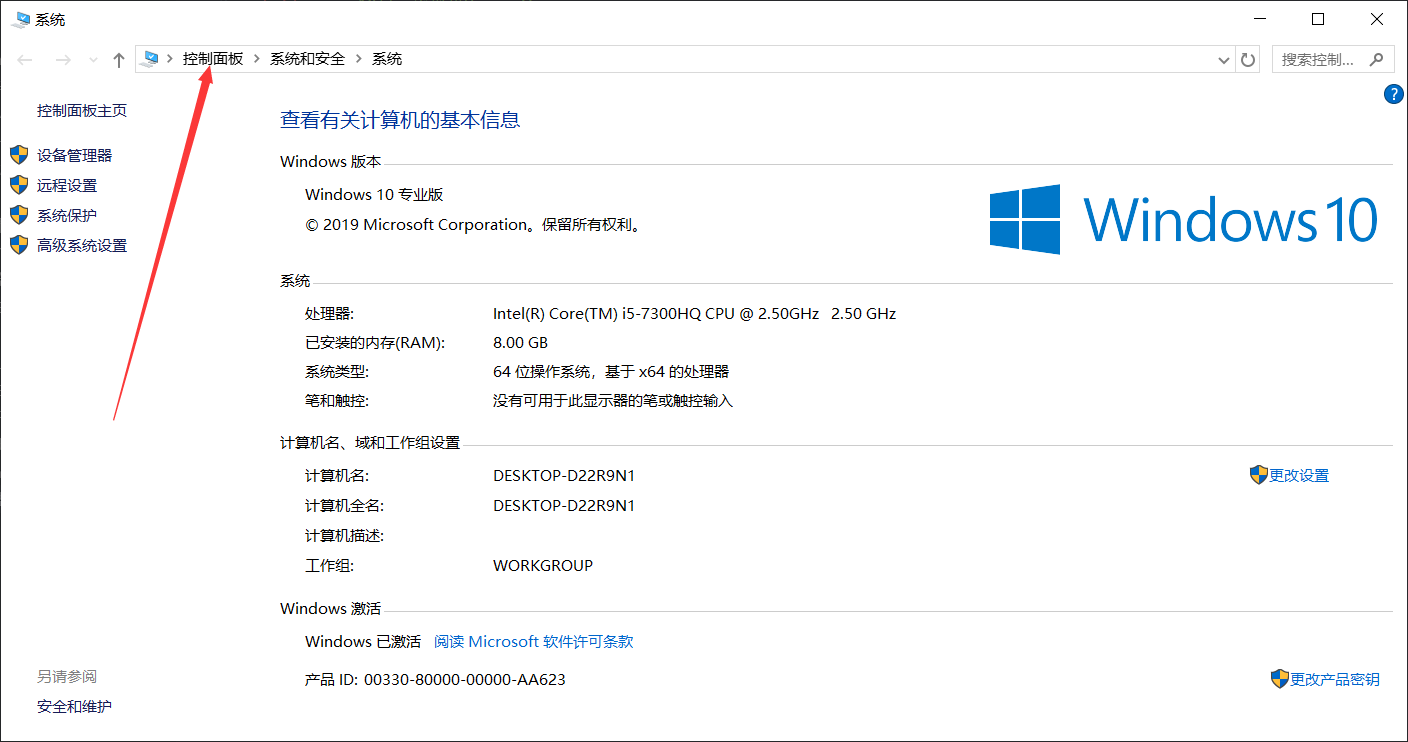
- 在控制面版中,打开程序组件,选择程序与功能。点击启动或关闭windows功能。
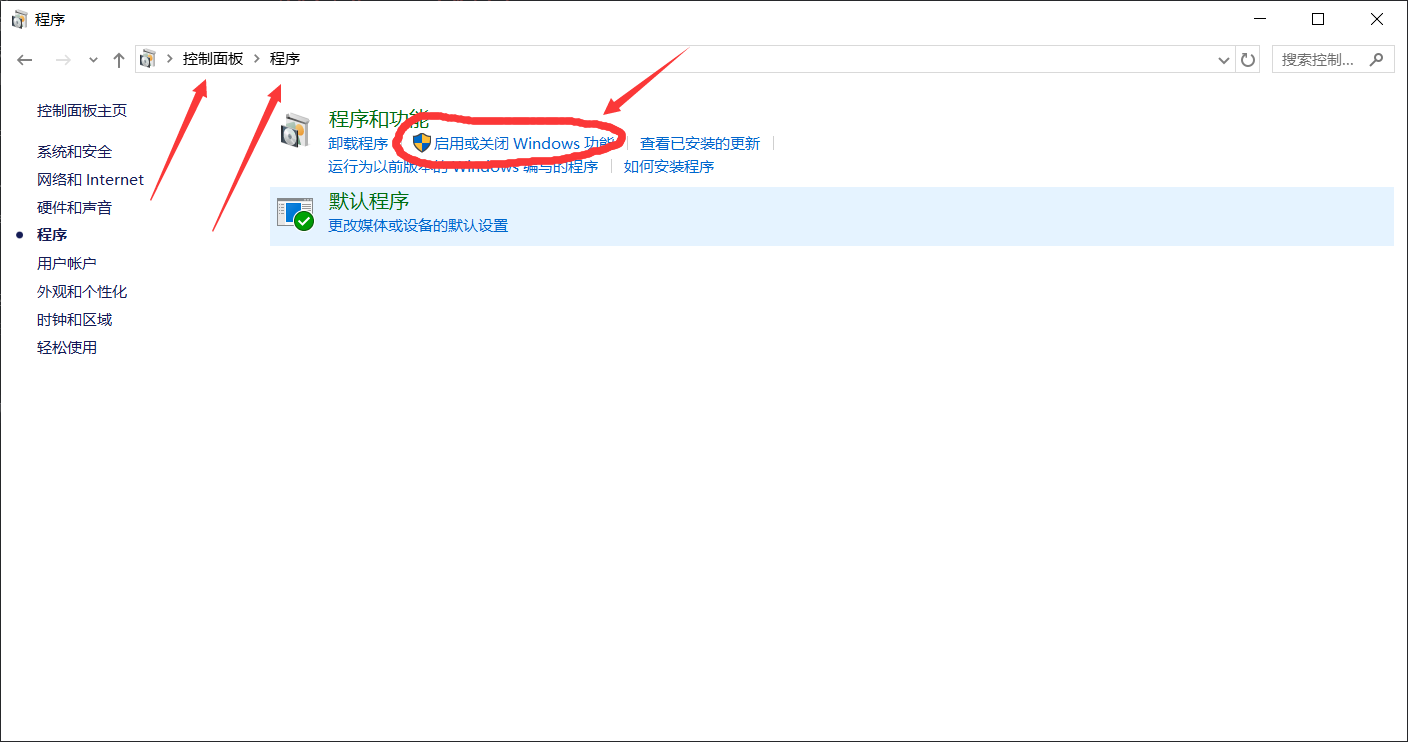
- 找到Hyper-V,打勾(注意win10家庭版时没有Hyper-V)
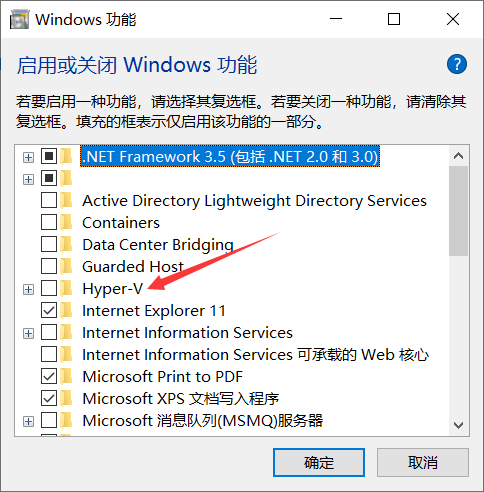
- 勾选后,点击立即重启
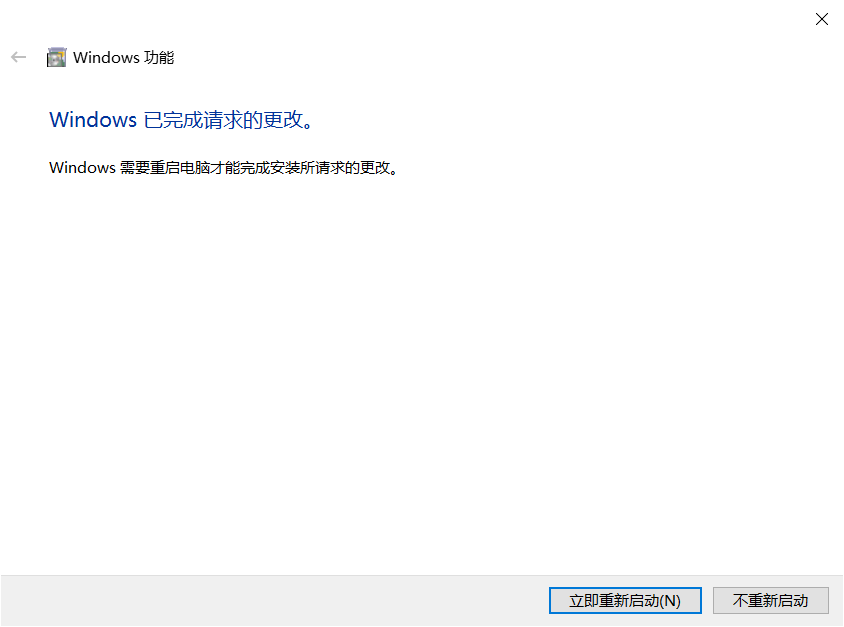
- 开机后找到Hyper-V,打开程序
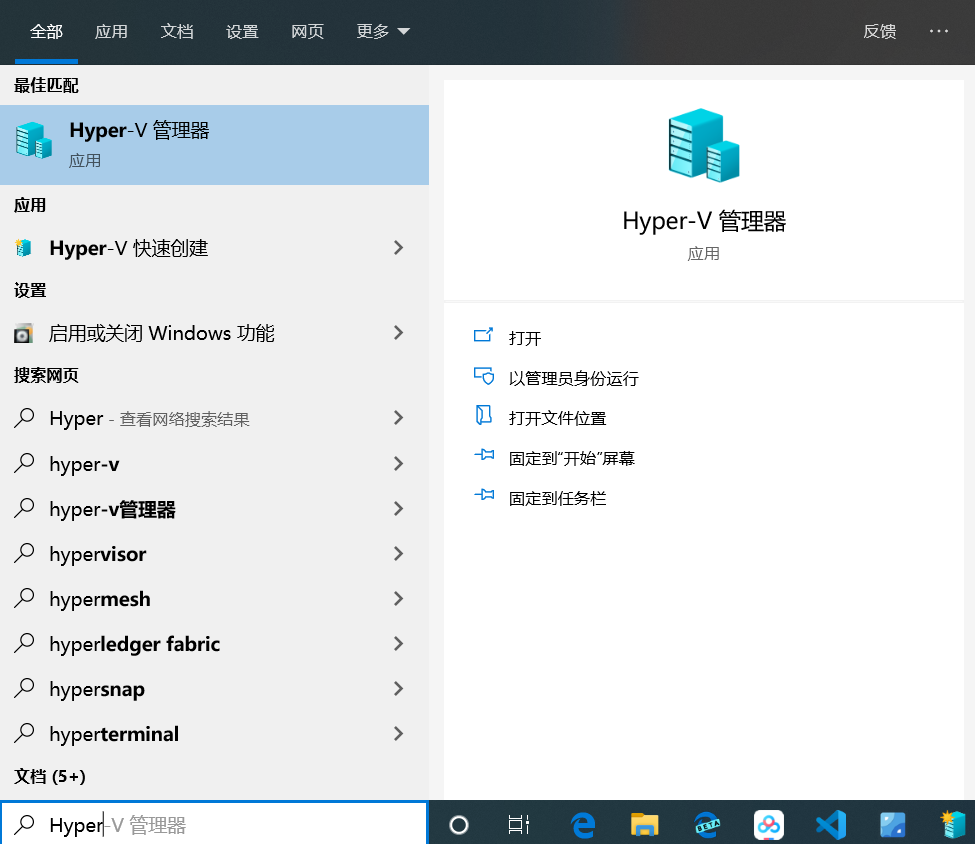
虚拟机网络配置
- 打开Hyper-V,在右侧操作列表中点击“虚拟交换机管理”,打开虚拟交换机管理器
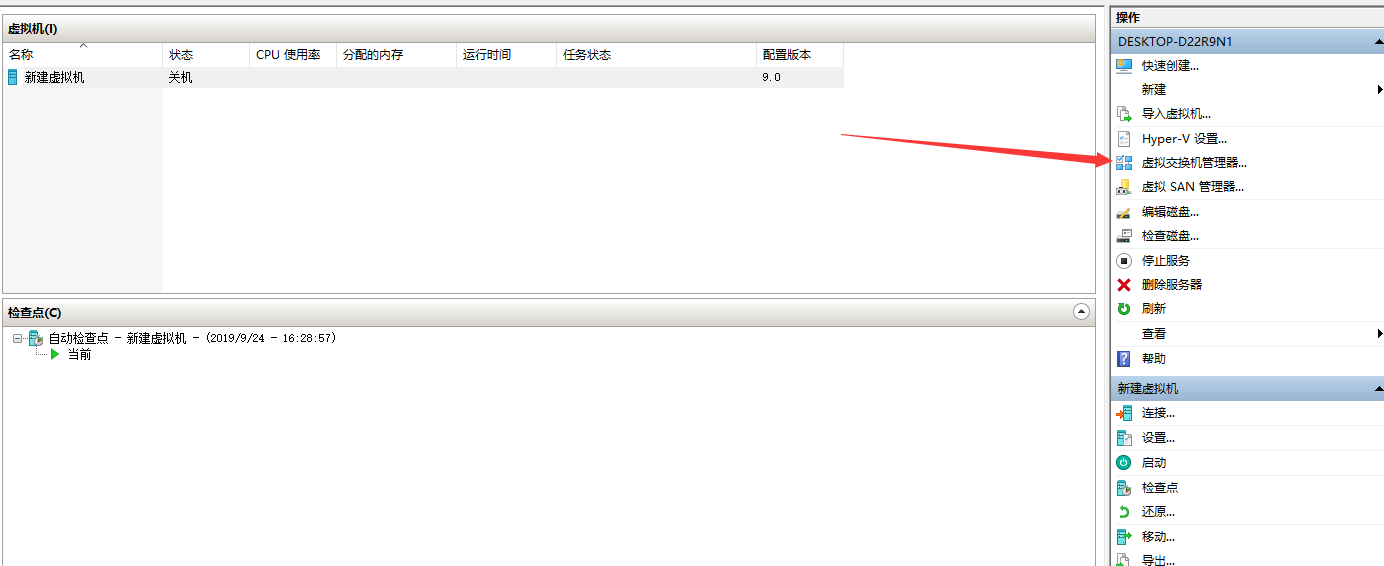
- 选择“新建虚拟网络交换机”,在虚拟交换机类型列表中选择“外部”,点击“创建虚拟交换机”,创建一个虚拟交换机,输入虚拟交换机的名称和说明,为虚拟交换机选择一个网络适配器(即物理网卡),点击“确定”。
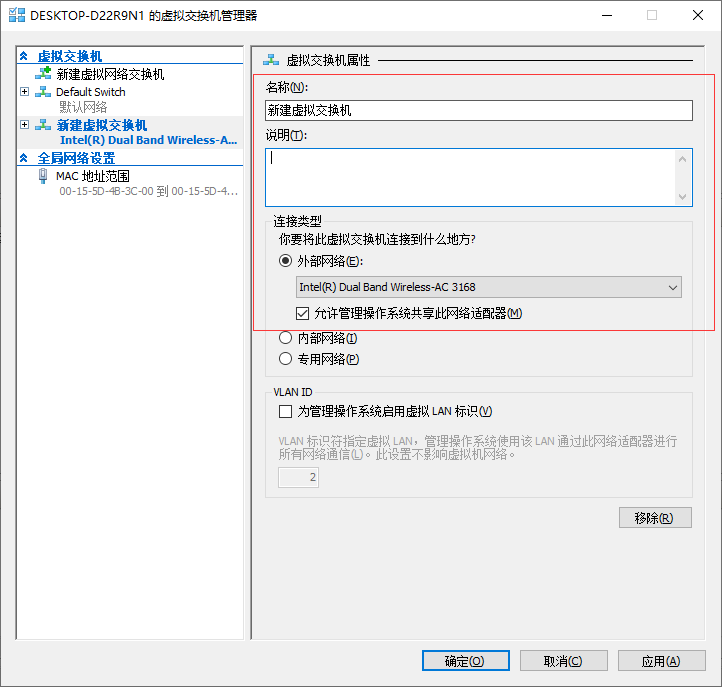
等待应用更改
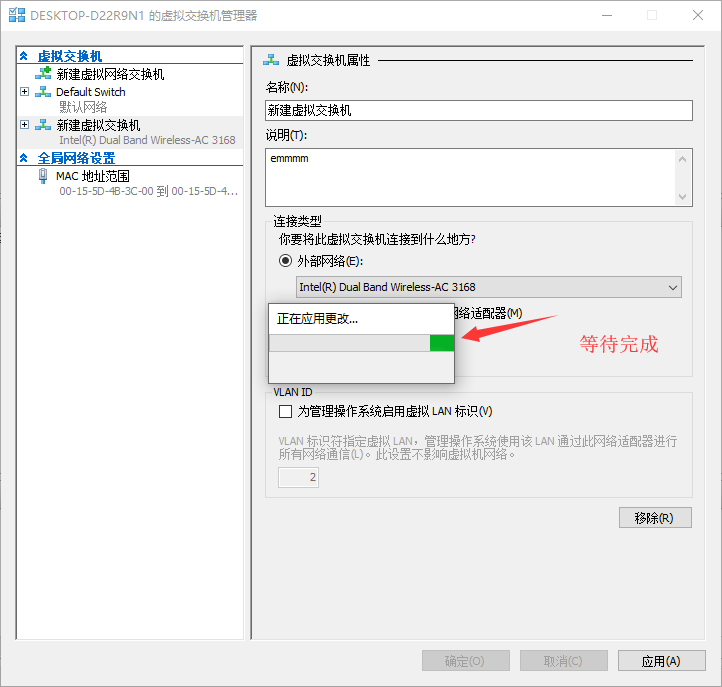
在Hyper-V管理器中,选择虚拟机,点击右侧操作列表中的“设置”,修改虚拟机配置。
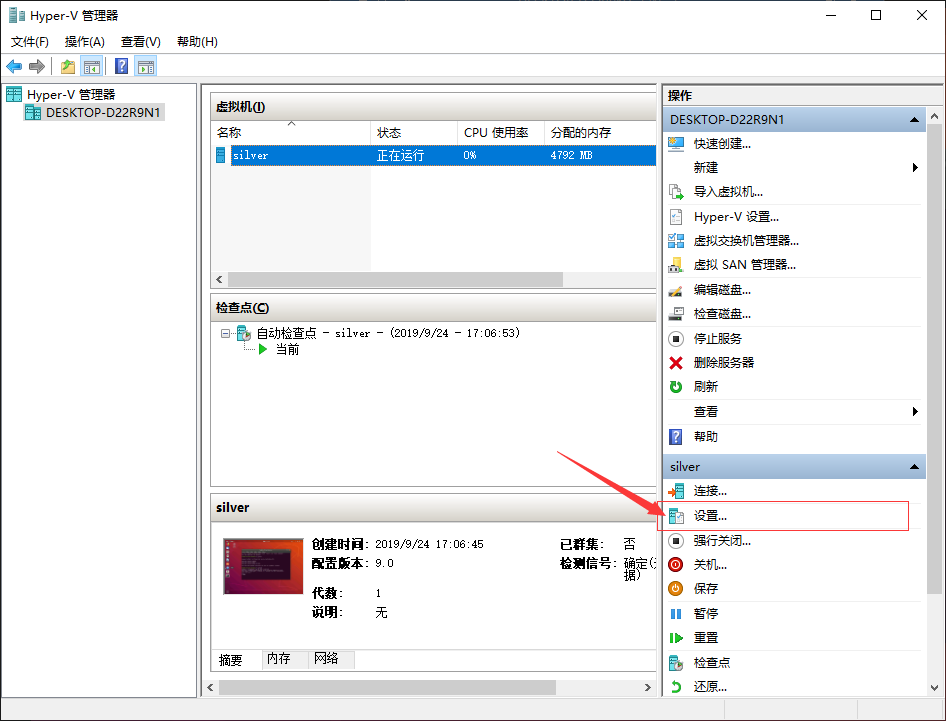
在虚拟机设置界面,点击“网络适配器”,选择虚拟交换机,点击确定,这样就配置好了虚拟机的网络连接。
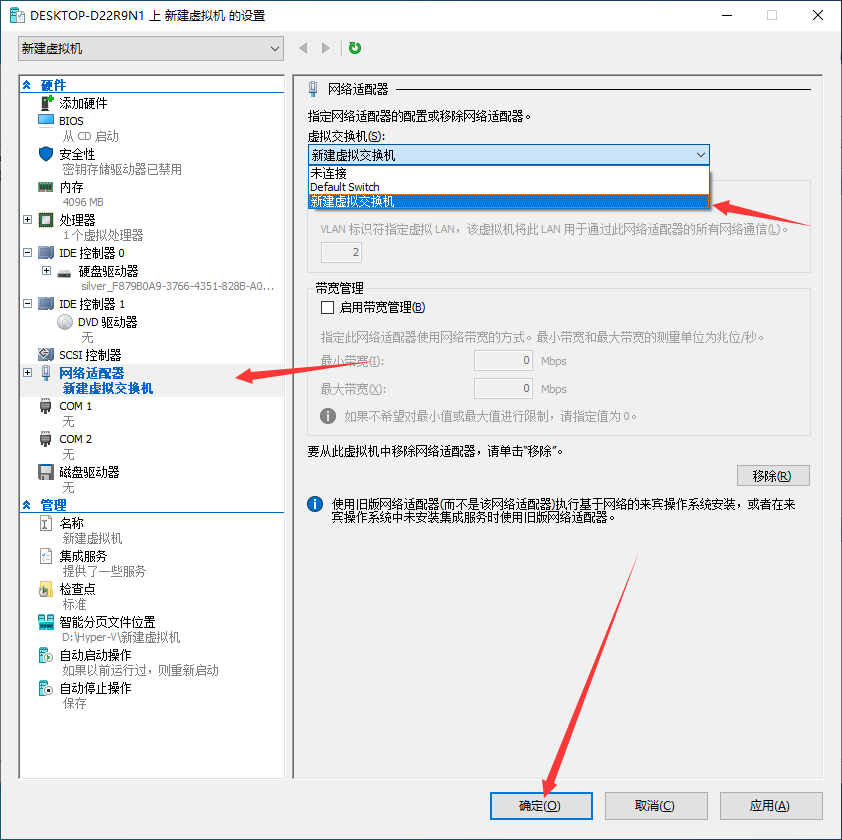
这样就完成里虚拟机的网络配置了;
开始创建虚拟机了
- 下载虚拟机需要的镜像
推荐win10镜像链接:https://msdn.itellyou.cn/
推荐Linux链接:https://ubuntu.com/download/desktop/thank-you?country=CN&version=18.04.3&architecture=amd64#download
将下载成功的镜像放在电脑上的一个文件夹中以备后用。
- 开始创建
1)点击新建虚拟机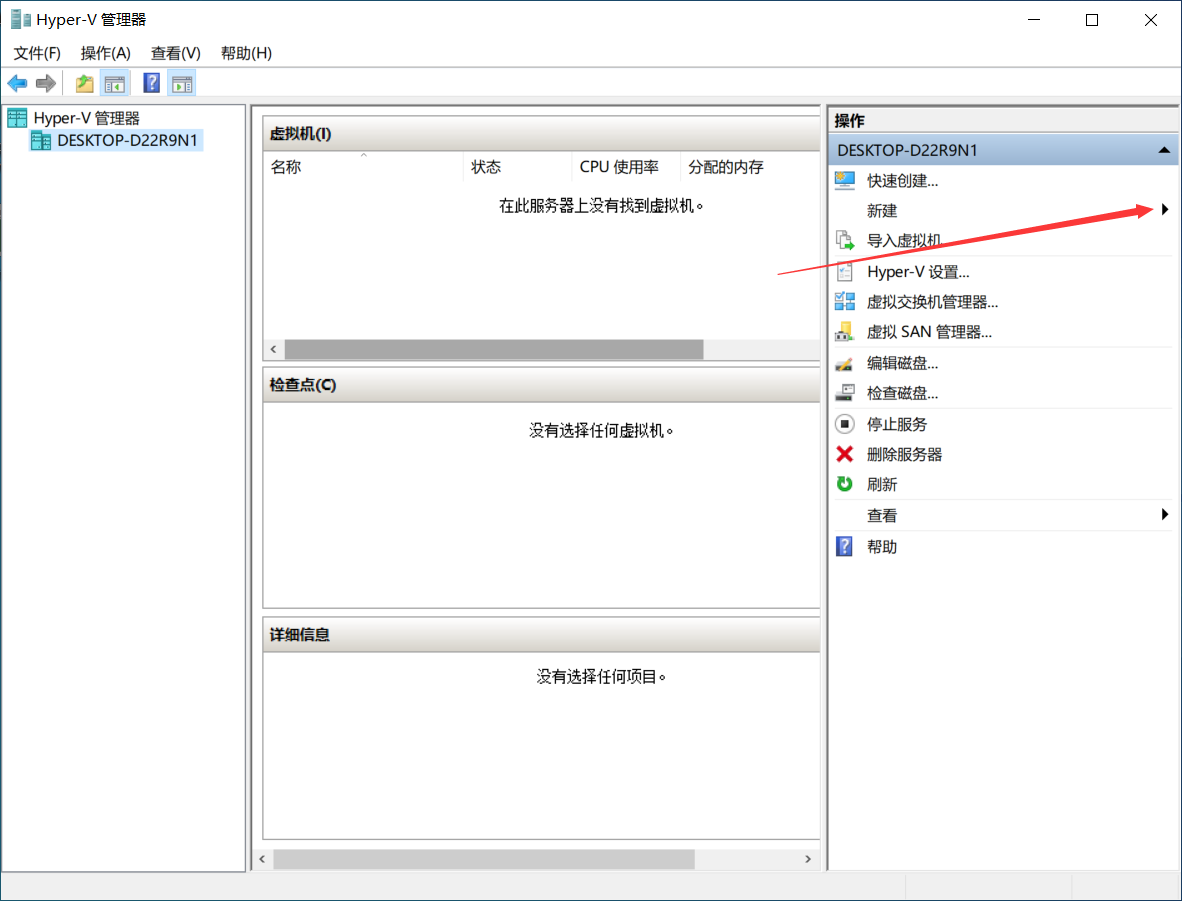
2)设置你的虚拟机的名称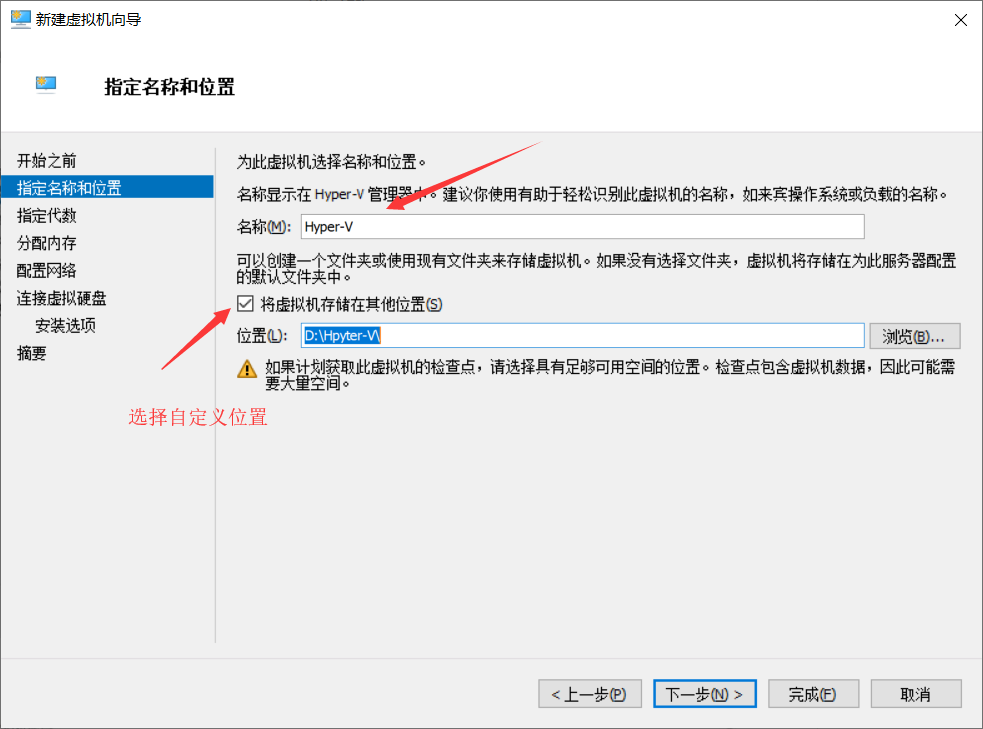
3)指定代数,我选择的是第一代,继续选择下一步
4)网络配置,选择我们刚刚设置的网络名称
5)从我们的文件夹中选择镜像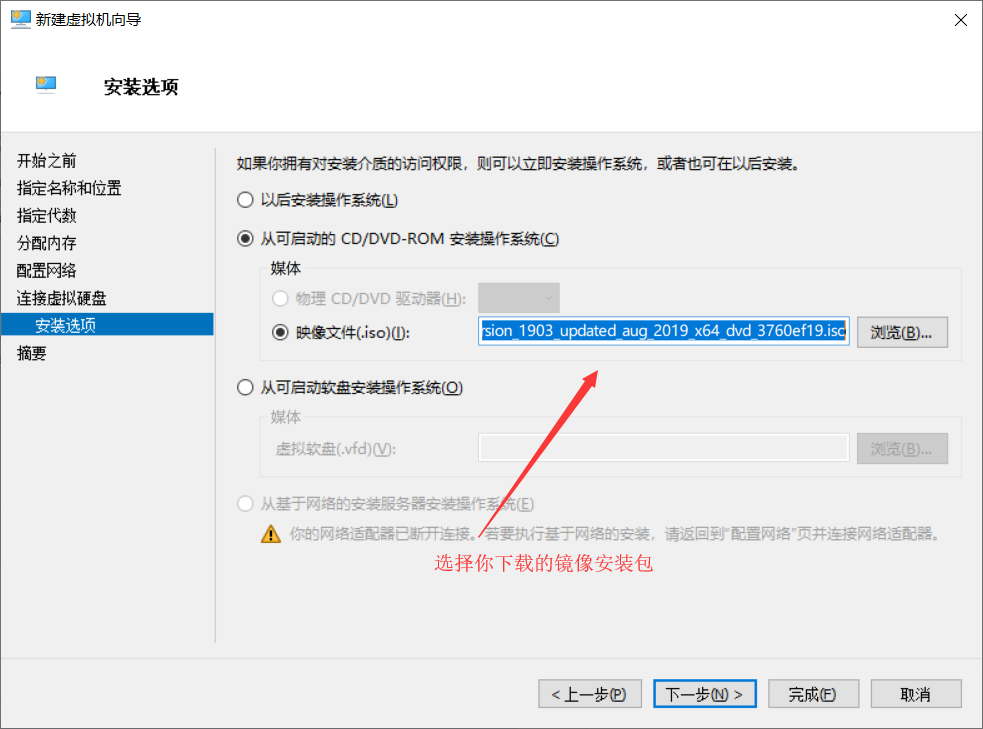
6)后续就是下一步,完成。
示意图: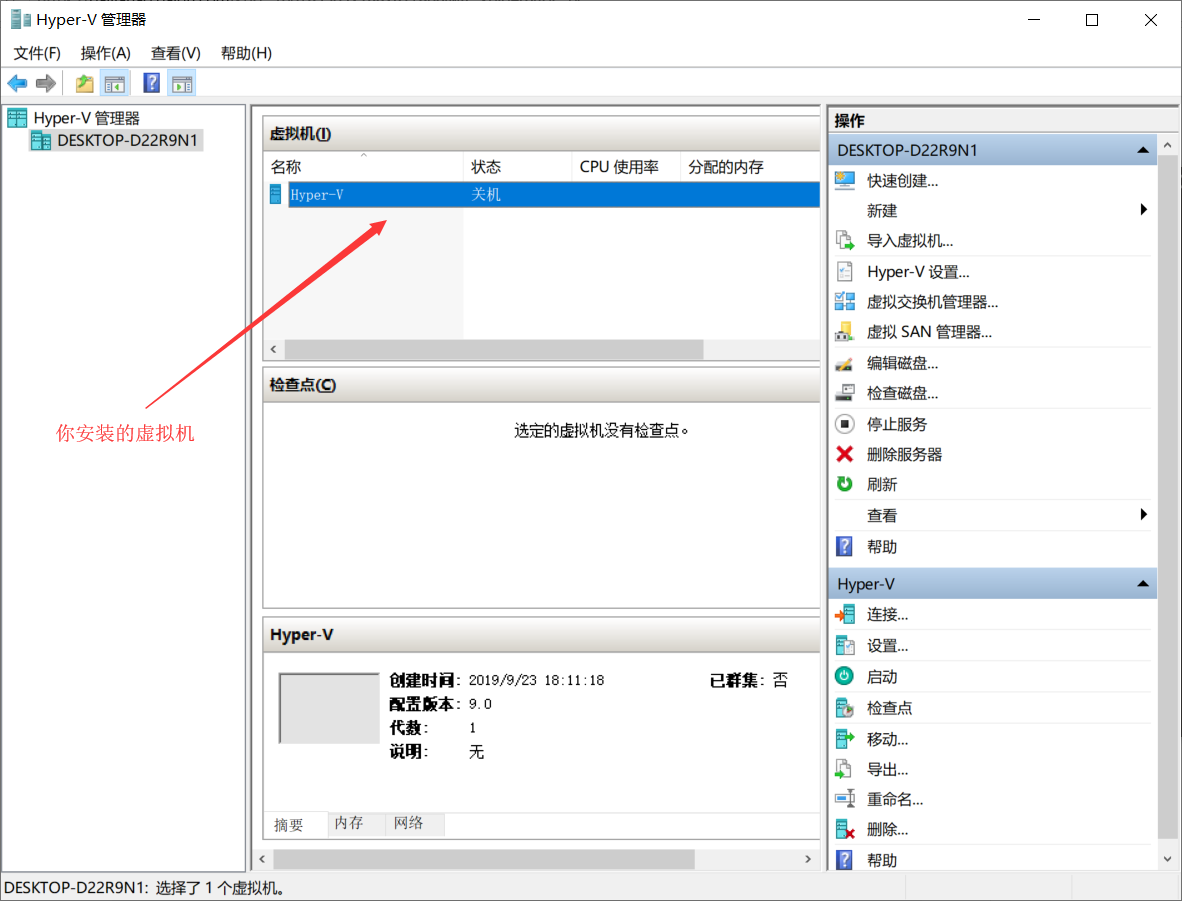
7)这里显示已经创建好了,然后右键选择启动该虚拟机(有点小慢)。启动之后右键选择连接开始自动安装系统,注意选择语言,否则安装之后是英文,如果对英文有点感冒的话,这里就修改下,要不然安装好之后有需要在设置里修改。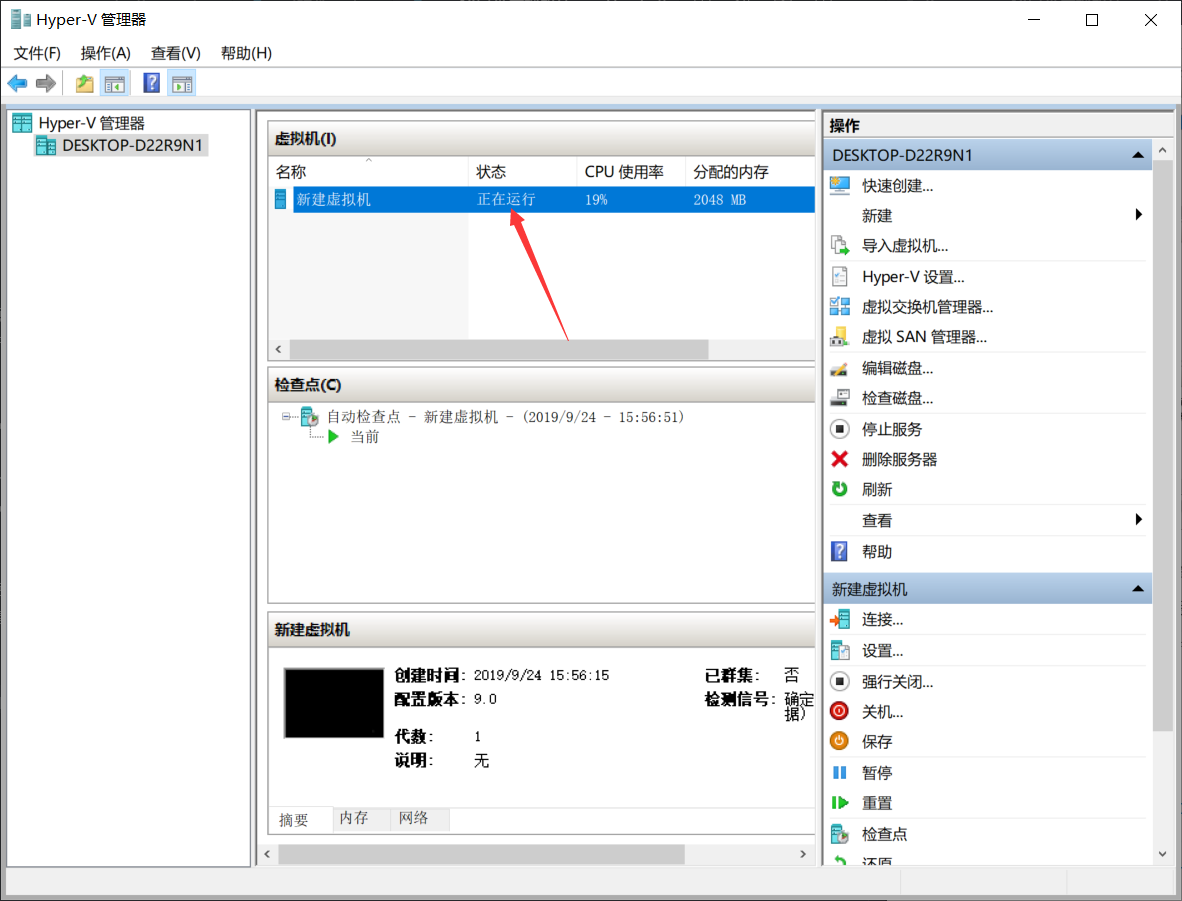
安排:
选择语言点击install ubuntu,之后就是下一步、下一步。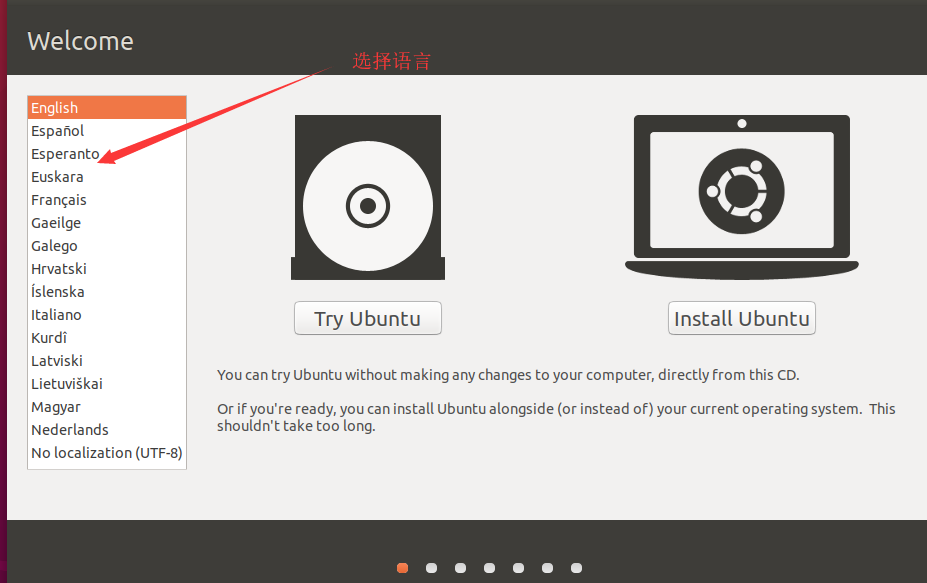
说明:1.因为是虚拟机所以可以清空虚拟U盘里的东西,这样对你现有的电脑文件没有影响的
2. 如果重启的时候出现错误记得关闭虚拟机,然后在开启。